理想*人生的梦学习*信息*阅读人际关系*家庭*朋友健康*饮食*锻炼日期:天气:什么日子:生日:工作理财*金钱快乐*惊喜*其他未来日记*近日摘要......
2022-04-28 59 OneNote教程 OneNote九宫格日记模板
常常出现的情景有:
1. 和别的部门同事开会的时候,会议记录用纸笔列出大致的几点,互相需要follow up的工作,回去整理会议纪要发给大家的时候,对着本子敲到电脑上,苦不堪言。
2. 记录待办事项,有时候随手的事情,来不及或者压根想不起来往本子上写,就随手新建个便签,放置在桌面右侧。往往是零散的几条,看起来毫无章法。
3. 开会或者培训期间,有些资料需要用电脑看,电脑和笔记本之间相互切换很麻烦,所以总有一部分笔记在电脑上,另外一部分在笔记本上,这让笔记控们很难接受。
4. 如果公司没有要求每天发日报或者日清日结的记录的话,写周报的时候总结上周的工作,总是想不起来上周做了什么,只能翻翻已发送邮件,没有一个很好回顾过去工作的载体。
5. 最重要的是,那些你记过的笔记,觉得有用的东西,往往再!也!不!会!翻!
如果你也遇到过以上类似场景,不妨试试OneNote工具。
虽然念书时候就尝试过用,但是那时候时间多啊,可以尽情整理笔记;上课听讲座什么的也不好意思总敲键盘影响别人;而且总是需要根据笔记复**,常常翻笔记,所以一直没有用Note。
工作之后每天基本就是抱着电脑工作,所以切换到OneNote过渡也比较自然,用起来非常顺手也方便。虽然Note有很多强大的功能,但是这里小A就分享一些工作中使用频率比较高的,剩下的大家可以自行探索。
1. 记录待办事项,作为每周的工作安排记录。
不知道有多少人坚持着用纸笔做to do list的**惯只是因为完成一项划掉一项的成就感很爽呢?OneNote里有这种带方框的小符号,可以放置在每条to do list前面,完成一条点击方框,就会变成打勾完成的符号。
另外,“标记”里还提供了各种各样标记符号,比如重要的可以加个五星、不确定的部分可以加上问号、后续工作highlight显示等等,简直是笔记控的福音。
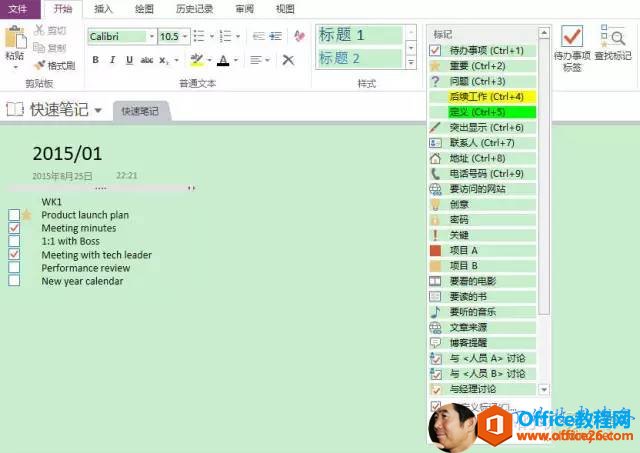
2. 随手记录当便签用,无需考虑排版。
这条相信也是很多笔记控都觉得很棒的地方,不必像word, excel那样死板,移动起来排版觉得超级麻烦,Note只需要拖拽。而且不像便签,有时候为了分类清晰要粘上好多条,这个在一个页面不同位置随点随记。
所以随手记录一些网址、查到的内容非常方便,反正点哪里都可以,之后如果看着不顺眼,再拖动整齐就可以了。
![00 ] 0 u 《 《 04 巧 老 以@驴湖00驴〕“ tO/SIOt 0 近 . , O } 誑](http://www.office9.cn/upload/20211011/1135396039-2.jpg)
3. 不同内容归类归档,便于查找、索引、回顾。
Note 顾名思义笔记本,就是真的像笔记本一样,能自行贴上好多彩色小标签建立不同的笔记本,每一本里又可以新建不同的页,用来记不同类型的内容。
比如小A大致有3个常用的笔记本,第一个是工作安排,一个月记在一页上(如图所示,靠上的部分是可以新建不同笔记本标注成不同颜色,靠右的部分是这个笔记本中的页)。
另一个是工作中常用的一些系统链接、小的Tips,用作索引;还有一个是培训的一些笔记,每一场培训都新建一页,无论查找还是回顾培训内容都非常方便。
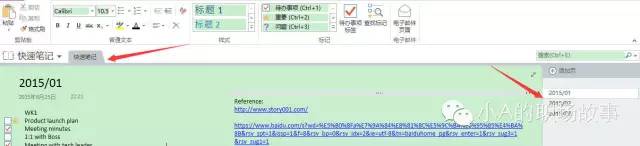
4. 导出Outlook邮件内容,轻松搞定会议记录。
整理会议记录的时候,有时候会用到在邮件中的表格和内容,来回粘贴很不方便,可以在Outlook中,选中一封邮件,点击Note的图表,选中导入的笔记本,就可以把整封邮件导入Note中。格式一般也不会改变,非常整齐。

5. 以上是小A总结常用到的一些功能,还有一些功能也非常强大,比如整合图形和音频到笔记中的功能,不同文档、会议记录的模板啊什么的,由于在平时用到的比较少,所以不单独推荐了,感兴趣的同学可以自己深入研究下,确实可以提高工作效率。
相关文章
理想*人生的梦学习*信息*阅读人际关系*家庭*朋友健康*饮食*锻炼日期:天气:什么日子:生日:工作理财*金钱快乐*惊喜*其他未来日记*近日摘要......
2022-04-28 59 OneNote教程 OneNote九宫格日记模板
部门:年度:工作计划:计划重点:输入计划目标:输入目标:具体步骤:输入详细工作安排和步骤:输入内容输入内容输入内容输入内容可能会遇到的问题:输入内容输入内容输......
2022-04-28 86 OneNote教程 OneNote工作计划模板
重要且紧急优先解决立即做重要不紧急制定计划去做事项1事项2事项3事项1事项2事项3紧急不重要有空再说不重要不紧急交给别人去做事项1事项2事项3事项1事项2事项3......
2022-04-28 291 OneNote教程 OneNote四象限法则模板
分析表格:结论:论点1论点2论点3Strengths/优势:Weaknesses/缺陷:条目1条目2条目3条目4条目1条目2条目3条目4Opportunities/机会:Threats/挑战:条目1条目2条目3条目4条目1条目......
2022-04-28 165 OneNote教程 OneNoteSWOT分析模板

问题:Office365里的OneNote,插入选项卡里的联机图片、在线视频功能是灰色的。无法点击使用。是什么原因?解答:这是因为禁用了,不让Office下载在线内容导致的。解决办法:在OneNote201......
2022-04-28 155 OneNote教程 OneNote联机图片功能 OneNote在线视频功能